Määritä sähköpostin taajuuden suojaus
Päivitetty viimeksi: kesäkuuta 28, 2023
Saatavilla minkä tahansa seuraavan Tilauksen kanssa, paitsi jos toisin mainitaan:
|
|
Hyvät sähköpostikampanjat pitävät tilaajat sitoutuneina kuormittamatta heidän postilaatikkoaan. Sähköpostin lähetystiheyden turvaominaisuuden avulla voit asettaa enimmäismäärän markkinointisähköposteja, jotka kukin yhteyshenkilö voi saada tietyn ajanjakson aikana, liukuvan ajanjakson perusteella.
Kun otat tämän asetuksen käyttöön, se koskee automaattisesti seuraavia sähköpostityyppejä:
- Säännölliset markkinointisähköpostit
- Työnkulkujen kautta lähetetyt automaattiset sähköpostiviestit.
- Blogi-ilmoitussähköpostit
Transaktiosähköpostit, kahdenkeskiset sähköpostit, palautekyselysähköpostit ja keskustelujen postilaatikosta lähetetyt sähköpostit eivät sisälly sähköpostien taajuuden ylärajaan, vaan ne lähetetään aina vastaanottajille.
Huomaa: jos on olemassa tietty sähköposti, jonka haluat kaikkien yhteystietojen saavan, voit poistaa sähköpostin lähetystiheyden yläraja-asetuksen käytöstä editorin Vastaanottajat-välilehdellä. Jos käytät työnkulkuja olennaisten automaattisten sähköpostiviestien lähettämiseen, tämä asetus on poistettava käytöstä jokaisen tällaisen sähköpostiviestin osalta. Muussa tapauksessa sähköposteja ei lähetetä yhteystietoihin, jotka ovat täyttäneet taajuusrajan.
Ota sähköpostien taajuuden yläraja -asetus käyttöön
- Napsauta HubSpot-tilisi ylänavigointipalkin settings asetuskuvaketta.
- Siirry vasemman sivupalkin valikossa kohtaan Markkinointi > Sähköposti.
- Napsauta Lähetystiheys-välilehteä ja valitse Vastaanottajat saavat tietyn määrän sähköpostiviestejä -valintaruutu ottaaksesi ominaisuuden käyttöön ja valitaksesi asetukset:
- Anna sähköpostiviestien enimmäismäärä vastaanottajaa kohden.
- Valitse Taajuus, kuinka usein tämä maksimi mitataan.
Huomaa: Frequency-kohtaan valitsemasi ajanjakso on kunkin yksittäisen kontaktin osalta liukuva aikaväli. Jos sinulla on esimerkiksi kaksi yhteystietoa, John Smith ja Jane Doe, ja enimmäislähetystiheys on 1 sähköpostiviesti vastaanottajaa kohti viikossa, se koskee erikseen Johnia ja Janea. Jos John saa sähköpostiviestin perjantaina, hän voi saada toisen sähköpostiviestin vasta seuraavana perjantaina. Jos Jane saa sähköpostin keskiviikkona, hän voi saada sähköpostia vasta seuraavana keskiviikkona.
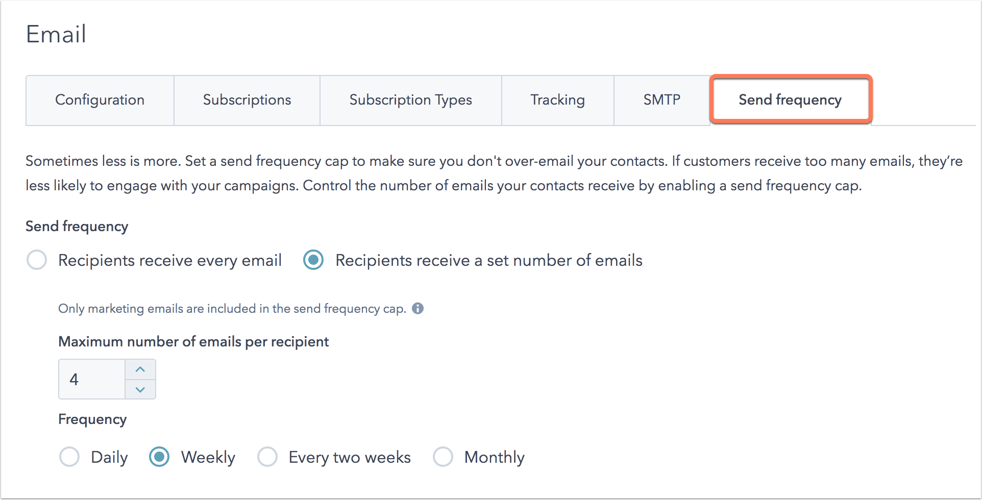
Sähköpostin lähetystiheyden ylärajan poistaminen käytöstä tietyn sähköpostin osalta
- Siirry HubSpot-tililläsi kohtaan Markkinointi > Markkinointisähköposti.
- Vie hiiren kursori sen sähköpostin päälle, jonka haluat päivittää, ja valitse Muokkaa.
- Napsauta Lähetä tai aikatauluta -välilehteä.
- Poista valinta Enable send frequency cap for this send (Ota lähetystiheyden yläraja käyttöön tälle lähetykselle ) -valintaruudusta. Näin varmistetaan, että tämä sähköposti lähetetään kaikille yhteystiedoille.
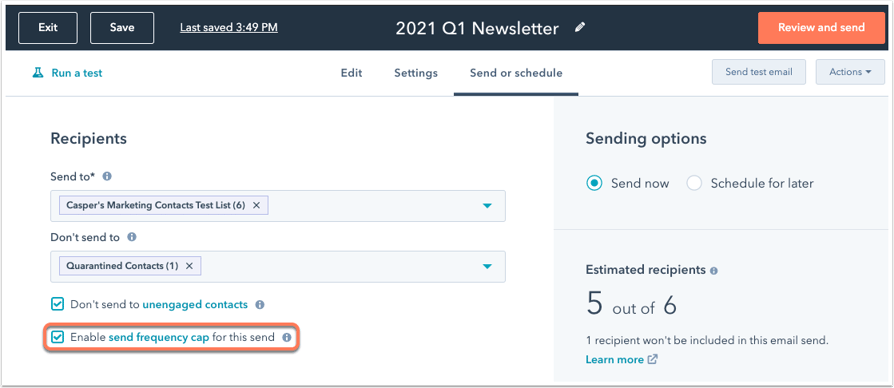
Lähetä uudelleen sähköpostiviesti, joka lähetettiin vahingossa tälläasetus on käytössä
- Siirry HubSpot-tililläsi kohtaan Markkinointi > Markkinointisähköposti.
- Napsauta sen sähköpostin nimeä, jonka haluat lähettää uudelleen.
- Napsauta Vastaanottajat-välilehteä.
- Napsauta Ei lähetetty -välilehteä nähdäksesi, mitkä yhteystiedot jätettiin lähettämättä.
- Napsauta avattavaa Filter by (Suodata mukaan ) -valikkoa ja valitse Reached frequency cap (Saavutettu taajuusraja).
- Napsauta Luettelotoimet-pudotusvalikkoa ja valitse Luo uusi luettelo.
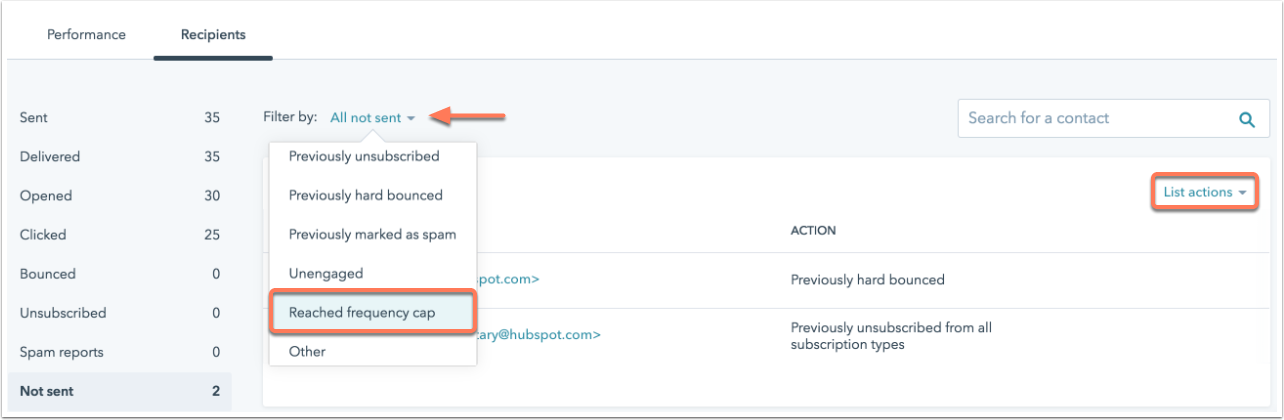
- Kirjoita uudelle luettelolle nimi ja napsauta sitten Luo luettelo.
- Valitse vastaanottajien kojelaudan yläosassa Takaisin kaikkiin sähköpost eihin.
- Luo klooni sähköpostiviestistäsi, jonka voit lähettää juuri luomallesi listalle. Alkuperäisen sähköpostisi asetukset ja kaikki alkuperäiset vastaanottajat ovat oletusarvoisesti mukana.
- Napsauta Vastaanottajat-välilehteä ja poista alkuperäisen sähköpostin vastaanottajaluettelot.
- Valitse juuri luomasi uusi yhteystietoluettelo.
- Poista sähköpostin lähetystiheyden yläraja-asetus käytöstä poistamalla Enable send frequency cap for this send -valintaruudun valinta.
- Napsauta Lähetä.
Huomaa: lähetä useampaan span-toiminto poistaa automaattisesti kaikki alkuperäisessä lähetyksessä mukana olleet yhteystiedot, eikä se auta sinua lähettämään uudelleen sähköposteja, joissa sähköpostin lähetystiheyden yläraja oli käytössä.